
- ផលិតផល
- ដ្យាក្រាម
- តម្លៃ
- ការបង្រៀន
- សំណួរគេសួរញឹកញាប់
- ប្លុក


នៅពេលអ្នកធ្វើការជាក្រុម ហើយមានកិច្ចការជាច្រើនដែលក្រុមរបស់អ្នកត្រូវបញ្ចប់ក្នុងរយៈពេលដែលបានផ្តល់ឱ្យ អ្នកអាចធ្វើផែនការមួយ ហើយប្រើតារាង Gantt ដើម្បីស្រមៃមើលវា។ តើគំនូសតាង Gantt គឺជាអ្វី? វាគឺជាតារាងរបារប្រើដោយមនុស្សដើម្បីធ្វើការគ្រប់គ្រងគម្រោង។ សម្រាប់ MindOnMap Gantt Chart Maker វាគឺជាឧបករណ៍ដែលអាចជួយអ្នកបង្កើតតារាង Gantt ដោយឥតគិតថ្លៃតាមអ៊ីនធឺណិត។ ឧបករណ៍នេះផ្តល់នូវមុខងារដែលអាចឱ្យអ្នកកំណត់កាលបរិច្ឆេទ និងរយៈពេលនៃការបញ្ចប់កិច្ចការនីមួយៗ បង្ហាញពីកិច្ចការអ្វីដែលមិត្តរួមក្រុមគួរបញ្ចប់ និងច្រើនទៀត។
បង្កើតតារាង Ganttនៅពេលបង្កើតគំនូសតាង Gantt វាចាំបាច់ត្រូវប្រើព្រួញដើម្បីភ្ជាប់ភារកិច្ចដើម្បីបង្ហាញទំនាក់ទំនងរបស់ពួកគេ។ ហើយក្នុងនាមជាអ្នកបង្កើតគំនូសតាង Gantt ដែលមានជំនាញវិជ្ជាជីវៈ និងមានថាមពលខ្លាំង MindOnMap Free Gantt Chart Maker Online ផ្តល់ឱ្យអ្នកនូវបន្ទាត់ និងព្រួញដែលប្រើជាទូទៅស្ទើរតែទាំងអស់។ ហេតុដូច្នេះហើយ នៅពេលដែលអ្នកកំពុងបង្កើតតារាង Gantt ដើម្បីរចនាគម្រោងមួយ ហើយចង់ប្រាប់សមាជិកក្រុមរបស់អ្នកអំពីទំនាក់ទំនងរវាងកិច្ចការដើម្បីឱ្យពួកគេយល់អំពីតារាង Gantt បានល្អ MindOnMap អាចជាជម្រើសដ៏ល្អបំផុតរបស់អ្នក។
បង្កើតតារាង Gantt

ដើម្បីបែងចែកភារកិច្ចនីមួយៗនៅលើតារាង Gantt របស់អ្នក អ្នកត្រូវបន្ថែមពណ៌ផ្សេងគ្នាទៅក្នុងកិច្ចការទាំងនេះ។ ហើយកម្មវិធីបង្កើតគំនូសតាង MindOnMap Gantt អាចជួយអ្នកបំពេញពណ៌ទៅជាទម្រង់នៃកិច្ចការរបស់អ្នកនៅក្នុងមុខងាររចនាប័ទ្មរបស់វា។ ក្រៅពីពណ៌ដែលប្រើជាទូទៅក្នុងជីវិតប្រចាំថ្ងៃរបស់យើង ឧបករណ៍នេះក៏អនុញ្ញាតឱ្យអ្នកប្រើតម្លៃពណ៌ hex ដើម្បីជ្រើសរើសពណ៌មួយ។ លើសពីនេះទៀត ប្រសិនបើអ្នកចង់ប្រើពុម្ពអក្សរអត្ថបទផ្សេងៗគ្នានៃឈ្មោះភារកិច្ច ដើម្បីសម្គាល់កិច្ចការនីមួយៗ អ្នកក៏អាចប្រើកម្មវិធី MindOnMap Gantt Chart Maker ផងដែរ។
បង្កើតតារាង Gantt
100% លើបណ្តាញ
MindOnMap អនុញ្ញាតឱ្យអ្នកបង្កើតតារាង Gantt លើអ៊ីនធឺណិតដោយមិនចាំបាច់ទាញយក ឬដំឡើងអ្វីនៅលើឧបករណ៍របស់អ្នក។

ការនាំចេញរហ័ស
បន្ទាប់ពីបង្កើតតារាង Gantt នៅលើ MindOnMap ការនាំចេញគំនូសតាងរបស់អ្នកទៅកាន់ឧបករណ៍របស់អ្នកគឺលឿន និងរលូន។

ការចែករំលែកដែលបានអ៊ិនគ្រីប
អ្នកអាចប្រើអ្នកបង្កើតគំនូសតាង Gantt នេះដើម្បីបង្កើតគំនូសតាង Gantt និងចែករំលែកពួកវាដោយប្រើតំណភ្ជាប់ដែលបានអ៊ិនគ្រីបក្នុងរយៈពេលកំណត់។

រក្សាទុកដោយស្វ័យប្រវត្តិ
ដោយសារតែឧបករណ៍នេះអាចរក្សាទុកដោយស្វ័យប្រវត្តិសម្រាប់អ្នក អ្នកមិនចាំបាច់ព្រួយបារម្ភអំពីការភ្លេចរក្សាទុកតារាង Gantt របស់អ្នកទៀតទេ។
ជំហាន 1. ចូល MindOnMap
ដើម្បីចូលទៅក្នុងទំព័របង្កើតគំនូសតាង Gantt ហើយចាប់ផ្តើមបង្កើត សូមចុចប៊ូតុង Make Gantt Chart ដើម្បីចូលដោយប្រើអ៊ីមែលរបស់អ្នក។
ជំហាន 2. ជ្រើសរើសប៊ូតុងគំនូសតាងលំហូរ
បន្ទាប់ពីនោះ សូមប្តូរទៅផ្ទាំងថ្មី ហើយចុចប៊ូតុង គំនូសតាងលំហូរ។
ជំហានទី 3. រចនាគំនូសតាង Gantt
នៅលើទំព័រនេះ អ្នកអាចចុចលើរូបរាងចតុកោណ ដើម្បីបន្ថែមវាទៅផ្ទាំងក្រណាត់ និងផ្លាស់ប្តូរទំហំរបស់វាដោយផ្អែកលើតម្រូវការរបស់អ្នក។ បន្ទាប់មក អ្នកអាចបង្កើតគំនូសតាង Gantt មូលដ្ឋានដោយអូសរាងបន្ថែមទៀត និងបំបែករាងជាមួយបន្ទាត់។ ក្រោយមក អ្នកអាចបញ្ចូលឈ្មោះភារកិច្ច កាលបរិច្ឆេទ។ល។ ទៅក្នុងទម្រង់ទាំងនេះដោយផ្ទាល់។ ដើម្បីដាក់របារពណ៌នៅលើគំនូសតាង Gantt ដើម្បីបង្ហាញរយៈពេលនៃកិច្ចការនីមួយៗ អ្នកអាចចុចលើរាងចតុកោណកែង ផ្លាស់ប្តូរទំហំរបស់វាដោយអូស ដាក់ពណ៌វាដោយចុច រចនាប័ទ្ម > បំពេញ ហើយជ្រើសរើសពណ៌ ហើយចុចអនុវត្ត។
ជំហានទី 4. រក្សាទុក និងចែករំលែក
MindOnMap អាចរក្សាទុកគំនូសតាង Gantt របស់អ្នកដោយស្វ័យប្រវត្តិ ហើយអ្នកអាចចុចប៊ូតុងរក្សាទុក។ អ្នកអាចចុចប៊ូតុងចែករំលែកប្រសិនបើអ្នកចង់ឱ្យអ្នកផ្សេងទៀតពិនិត្យមើលតារាង Gantt របស់អ្នក។

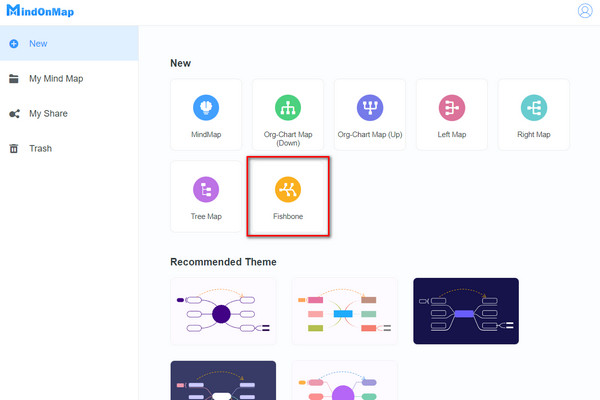
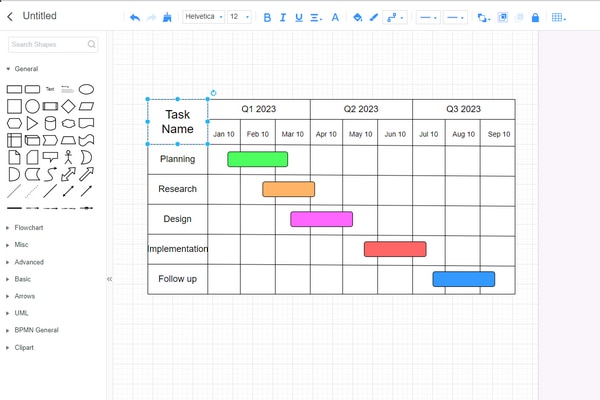



ពិនិត្យមើលអ្វីដែលអ្នកប្រើរបស់យើងនិយាយអំពី MindOnMap ហើយសាកល្បងវាដោយខ្លួនឯង។
អេលី
ខ្ញុំជាអ្នកគ្រប់គ្រងគម្រោង ហើយ MindOnMap Gantt Chart Maker ជួយខ្ញុំបង្កើតតារាង Gantt ជាច្រើនដើម្បីរចនាការគ្រប់គ្រងគម្រោង។
ហ្លិន
ខ្ញុំចូលចិត្តប្រើ MindOnMap ដើម្បីបង្កើតគំនូសតាង Gantt ពីព្រោះមុខងាររបស់វាមានភាពងាយស្រួលក្នុងការទទួលបាន ហើយចំណុចប្រទាក់របស់វាងាយស្រួលប្រើ។
ឡូរី
MindOnMap គឺជាឧបករណ៍បង្កើតគំនូសតាង Gantt ដ៏ល្អបំផុតដែលខ្ញុំធ្លាប់ប្រើ។ វាមានឧបករណ៍ជាច្រើនដែលខ្ញុំអាចប្រើដើម្បីកែសម្រួលតារាង Gantt របស់ខ្ញុំ។
តើគំនូសតាង Gantt គឺជាអ្វី?
តារាង Gantt ត្រូវបានដាក់ឈ្មោះតាមស្ថាបនិករបស់វា។ វាគឺជាតារាងរបារសម្រាប់អ្នកដែលត្រូវការធ្វើការគ្រប់គ្រងគម្រោង។ តារាង Gantt ក៏អាចបង្ហាញពីទំនាក់ទំនងរវាងកិច្ចការ ឬសកម្មភាពផងដែរ។
តើខ្ញុំធ្វើតារាង Gantt ក្នុង Excel ដោយរបៀបណា?
ដើម្បីធ្វើតារាង Gantt ក្នុង Excel អ្នកគួរតែដំឡើង និងដំណើរការ Excel នៅលើកុំព្យូទ័ររបស់អ្នក។ បន្ទាប់មកចូលទៅកាន់ផ្ទាំង បញ្ចូល ចុចលើ បញ្ចូលគំនូសតាងរបារ ហើយជ្រើសរើសគំនូសតាងរបារជង់ ដើម្បីចាប់ផ្តើមបញ្ចូលអត្ថបទ និងទិន្នន័យរបស់អ្នក ហើយបង្កើតតារាង Gantt របស់អ្នក។
តើអ្វីទៅជា៣យ៉ាងដែលរួមបញ្ចូលក្នុងតារាង Gantt?
តារាង Gantt មានភារកិច្ច របារភារកិច្ច និងចំណុចសំខាន់ៗ។